Música descarregada de aplicações gratuitas, sites e partilhada por amigos no iPhone, iPod e iPad não pode ser transferida para a Biblioteca do iTunes, assim como do computador. No entanto, se quiser, pode fazê-lo com o iMusic. Permite-lhe exportar música do iPhone, iPod e iPad para o seu computador com canções.
Passo 1. Instale primeiro o iMusic no seu computador. Depois inicie-o e conecte o seu iPhone, iPod ou iPad com o computador através de um cabo digital. O nome do dispositivo será exibido na área “DISPOSITIVO”.
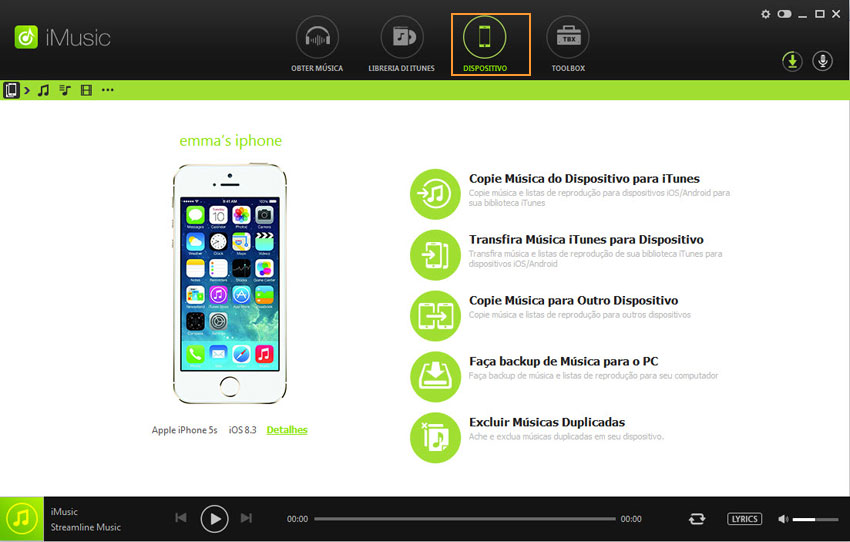
Se não visualizar o dispositivo na área “DISPOSITIVO”, então tente voltar a ligar novamente o dispositivo Apple com o computador e clique em "Trust" na janela pop-up "Confiar no computador".
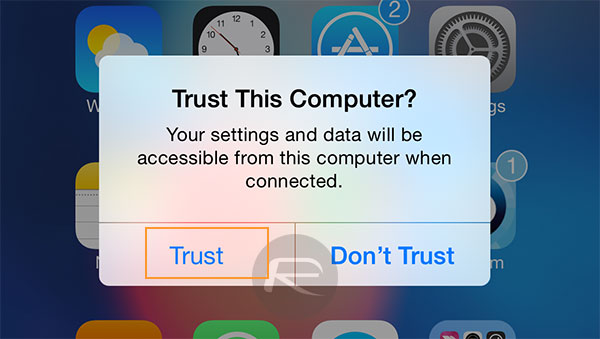
Passo 2. Clique em “DISPOSITIVO” para entrar na janela do painel de controlo. A partir de lá, tem 2 opções para exportar música do iPhone, iPod e iPad para o seu computador.
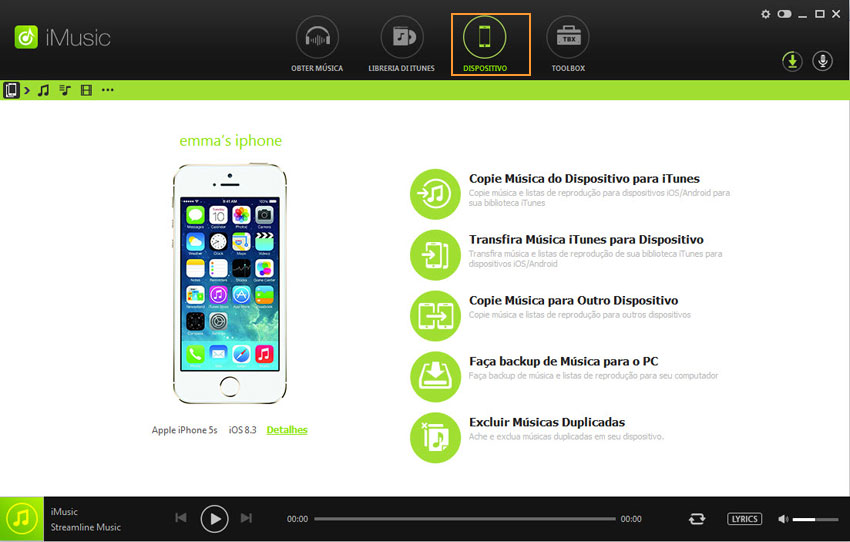
Opção 1. Exportar todas as músicas e playlists do iPhone/iPod/iPad para o computador: clique no botão "Faça backup de Música para o PC" (para Versão Windows) ou " Faça backup de Música para o Mac" (para Versão Mac). Depois, escolher o nome do dispositivo da Apple conectado para iniciar o processo de transferência.
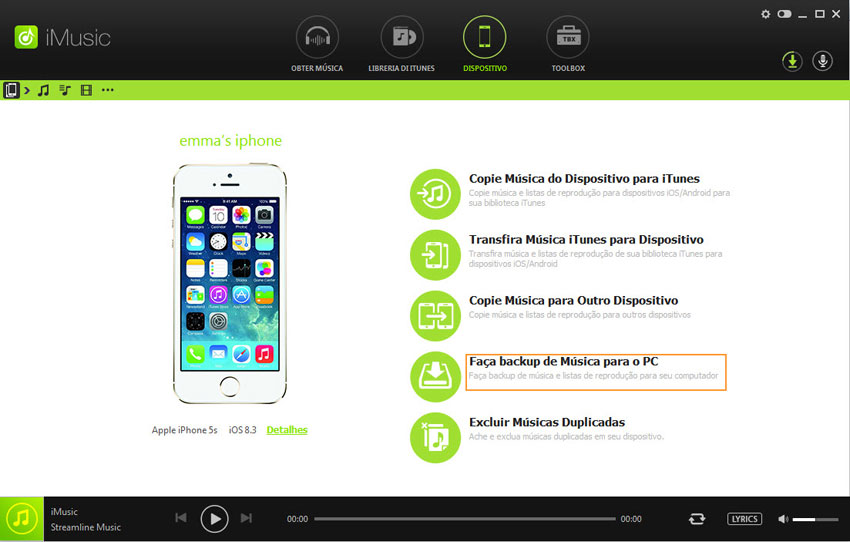
Opção 2. Exportar as músicas selecionadas do iPhone/iPod/iPad para o computador: Clique no ícone música seguido do ícone do dispositivo (o segundo) no lado esquerdo da janela, clique no ícone exportar (o 2º no lado direito)> escolha "Exportar to My Computer". Defina um destino para guardar as músicas exportados.
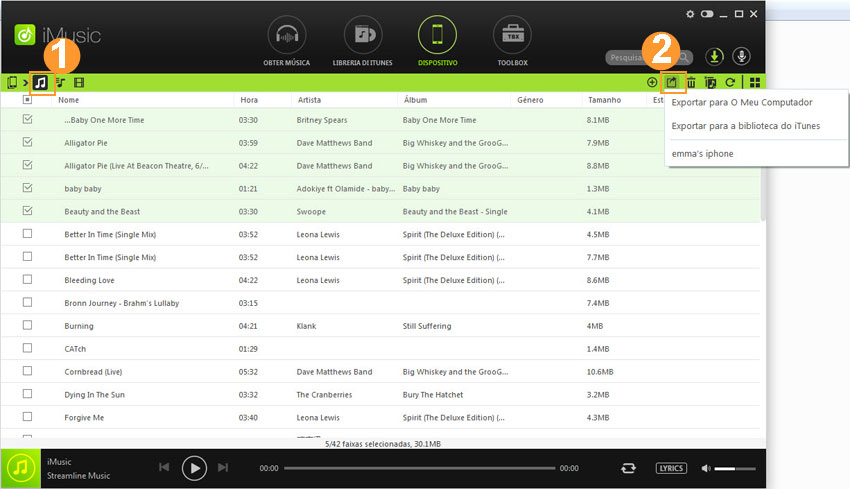
Na verdade, também pode clicar com o botão direito do rato sobre as músicas selecionadas, e depois escolha "Exportar to"> “Export para O Meu Computador”. Defina um destino para guardar essas músicas.
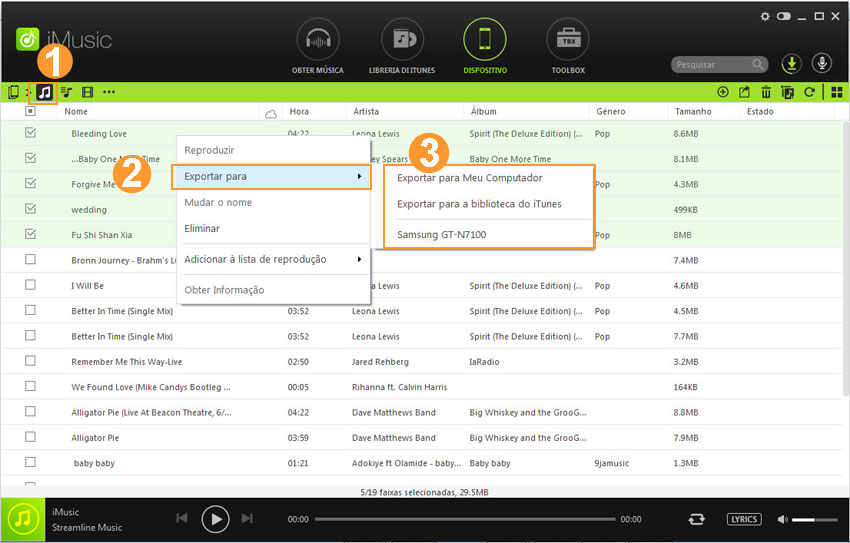
Ou arrastar e soltar as músicas selecionadas do iMusic para uma pasta no seu computador. Também funciona.